PPT中制作流程圖的方法教程
時間:2023-04-27 10:46:27作者:極光下載站人氣:26
powerpoint演示文稿是很多小伙伴都在使用的一款辦公軟件,在其中我們可以輕松編輯和制作各種需要的幻燈片。如果我們需要在PowerPoint演示文稿中制作流程圖,小伙伴們知道具體該如何進行操作嗎,其實操作方法是非常簡單的。我們只需要在“插入”選項卡中點擊“smartart”按鈕,然后在打開的窗口中點擊切換到“流程”,然后點擊選擇需要的流程圖效果進行插入,然后輸入文字內容,設置想要的流程圖效果就可以了,步驟很簡單的。接下來,小編就來和小伙伴們分享具體的操作步驟了,有需要或者是有興趣了解的小伙伴們快來和小編一起往下看看吧!
操作步驟
第一步:雙擊打開PPT,定位到需要插入流程圖的頁面;
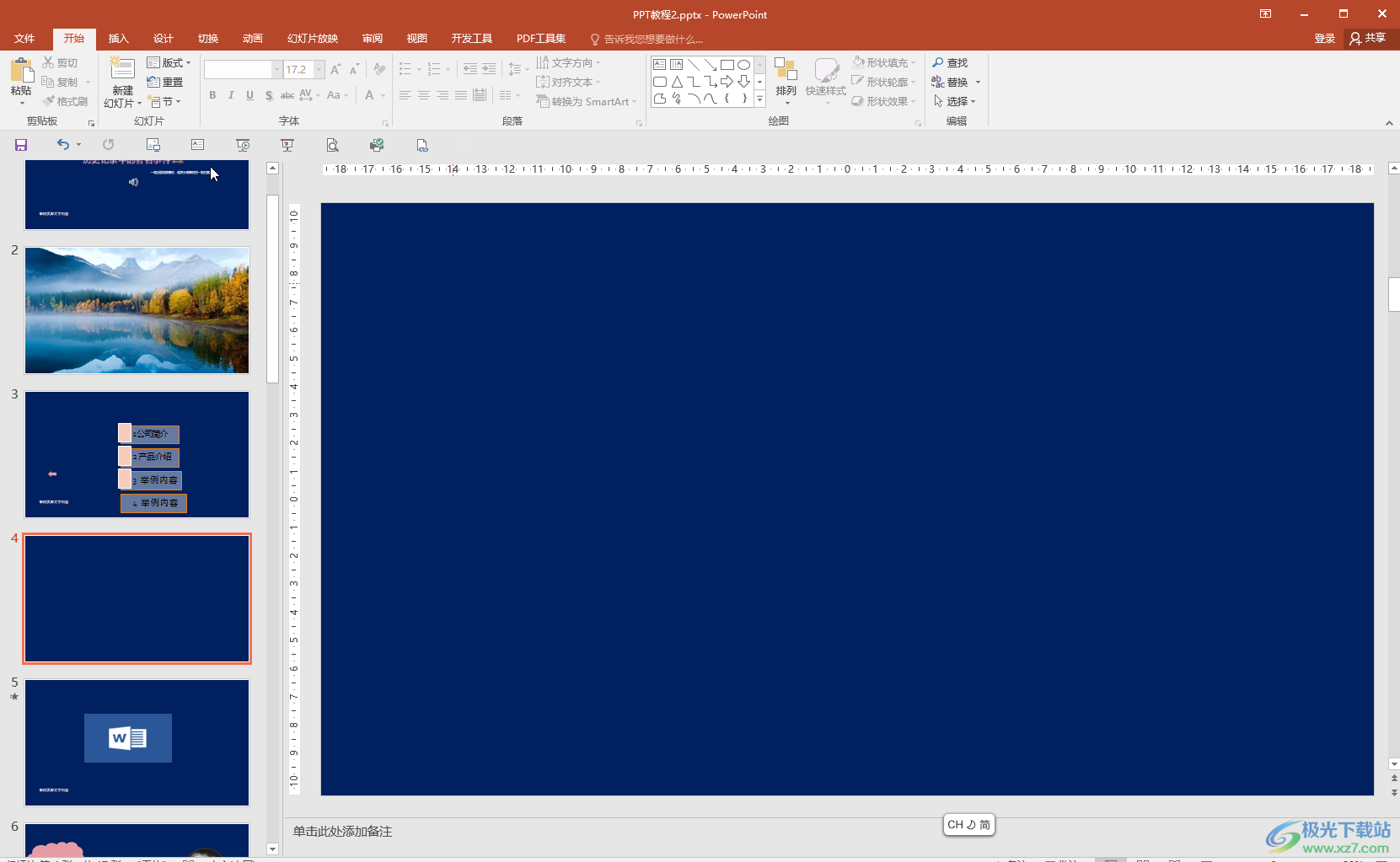
第二步:在“插入”選項卡中點擊“smartart”按鈕打開窗口;
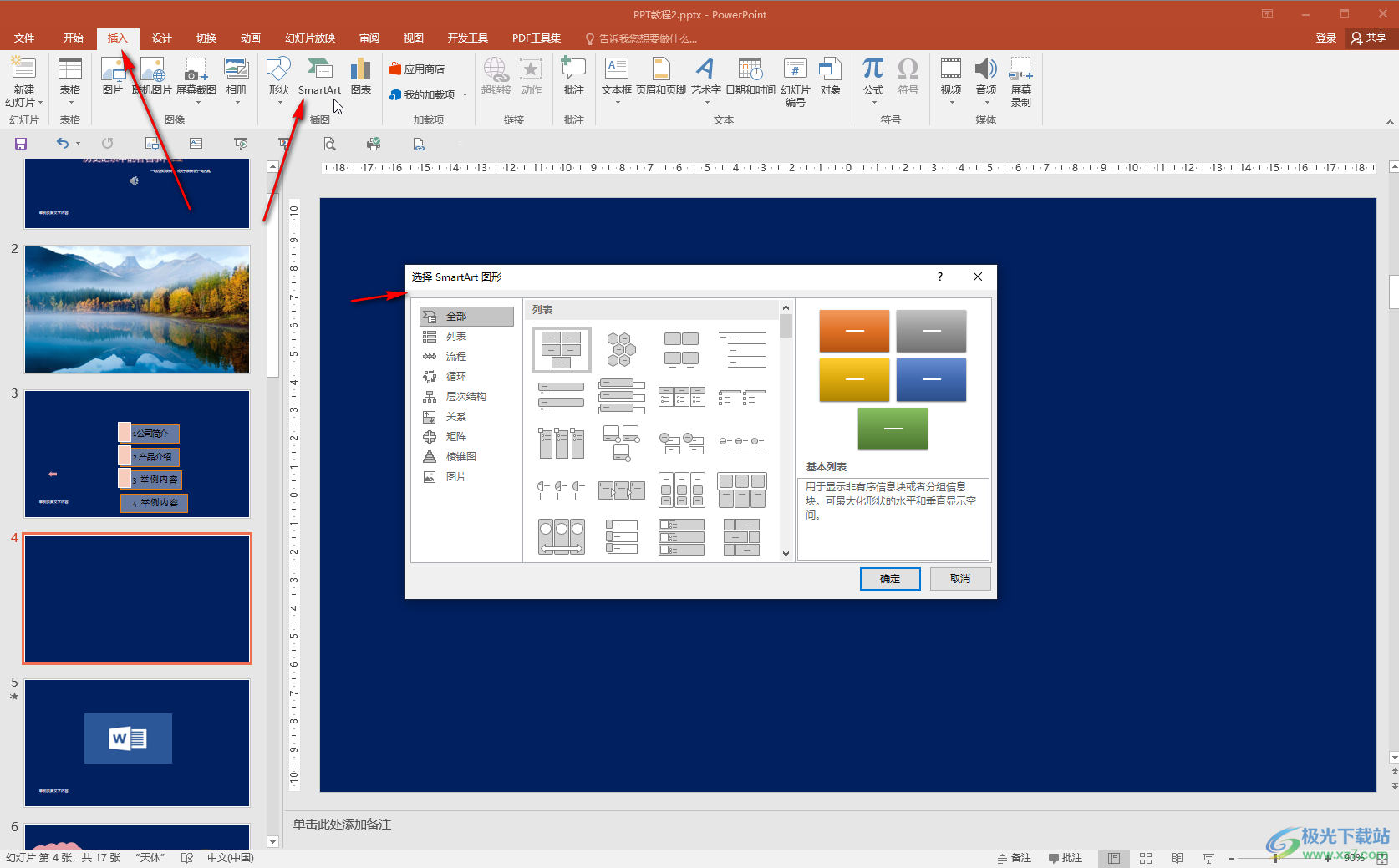
第三步:在窗口中中點擊切換到“流程”欄,然后點擊選擇某個流程可以在右側看到預覽效果和介紹信息,點擊選中需要的流程圖后點擊“確定”;
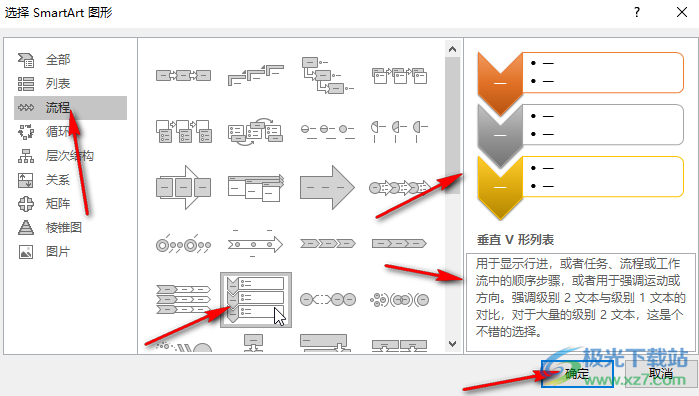
第四步:插入后,可以直接點擊輸入需要的文字內容;
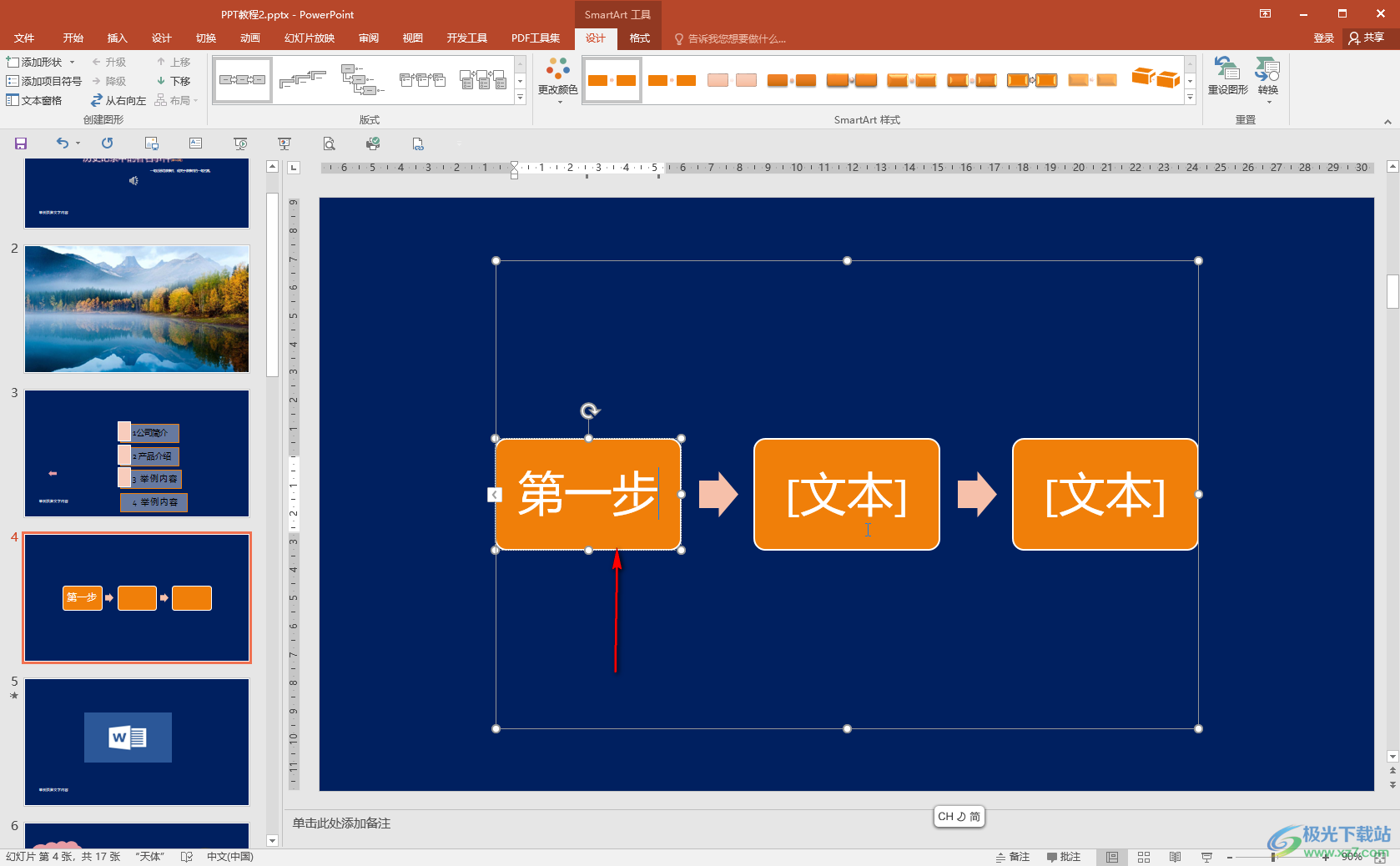
第五步:點擊選中一個形狀后,右鍵點擊一下可以添加形狀,在界面上方自動出現的“smartart工具”中我們也可以添加形狀,設置形狀的顏色等樣式效果。
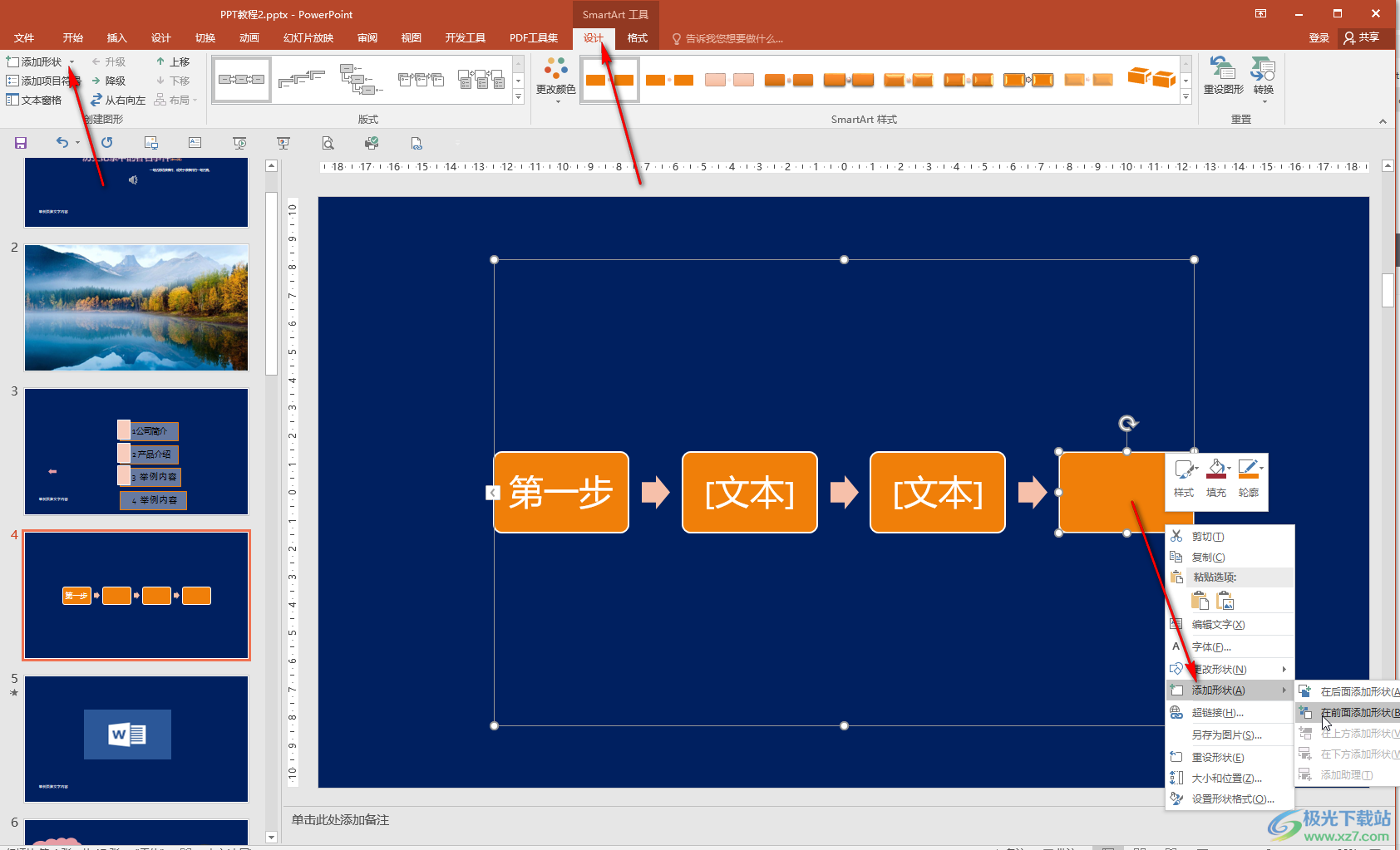
以上就是PowerPoint演示文稿中制作流程圖的方法教程的全部內容了。在窗口我們還可以點擊切換到“列表,循環層次結構,關系,矩陣,棱錐圖,圖片”等欄中進行詳細的設置。

大小:60.68 MB版本:1.1.2.0環境:WinAll, WinXP, Win7
- 進入下載
相關推薦
相關下載
熱門閱覽
- 1百度網盤分享密碼暴力破解方法,怎么破解百度網盤加密鏈接
- 2keyshot6破解安裝步驟-keyshot6破解安裝教程
- 3apktool手機版使用教程-apktool使用方法
- 4mac版steam怎么設置中文 steam mac版設置中文教程
- 5抖音推薦怎么設置頁面?抖音推薦界面重新設置教程
- 6電腦怎么開啟VT 如何開啟VT的詳細教程!
- 7掌上英雄聯盟怎么注銷賬號?掌上英雄聯盟怎么退出登錄
- 8rar文件怎么打開?如何打開rar格式文件
- 9掌上wegame怎么查別人戰績?掌上wegame怎么看別人英雄聯盟戰績
- 10qq郵箱格式怎么寫?qq郵箱格式是什么樣的以及注冊英文郵箱的方法
- 11怎么安裝會聲會影x7?會聲會影x7安裝教程
- 12Word文檔中輕松實現兩行對齊?word文檔兩行文字怎么對齊?
網友評論